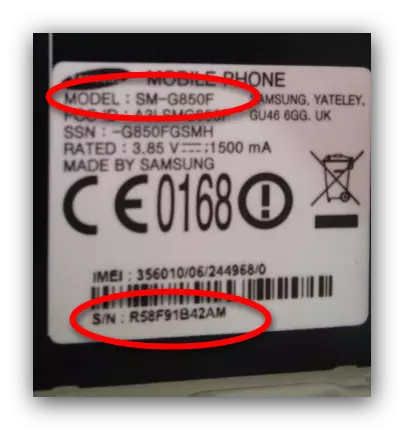ក្នុងករណីខ្លះស្ថានភាពគួរឱ្យធុញទ្រាន់អាចកើតឡើងដែលជាលទ្ធផលនៃកម្មវិធីបង្កប់ឧបករណ៍ Android របស់អ្នកបរាជ័យ។ នៅក្នុងអត្ថបទថ្ងៃនេះយើងនឹងប្រាប់អ្នកពីរបៀបដែលវាអាចត្រូវបានស្តារឡើងវិញ។
ជម្រើសសម្រាប់ការស្តារកម្មវិធីបង្កប់នៅលើប្រព័ន្ធប្រតិបត្តិការ Android
ដំបូងវាមានតម្លៃក្នុងការប្រកាសថាតើប្រភេទអ្វីដែលត្រូវបានតំឡើងនៅលើឧបករណ៍របស់អ្នក :) ឬភាគីទីបី។ វិធីនឹងខុសគ្នាសម្រាប់កំណែនីមួយៗនៃកម្មវិធីបង្កប់ដូច្នេះសូមប្រយ័ត្ន។យកចិត្តទុកដាក់! វិធីសាស្រ្តស្តារការស្តារកម្មវិធីបង្កប់ដែលមានស្រាប់ធ្វើឱ្យមានការលុបព័ត៌មានរបស់អ្នកប្រើប្រាស់ពេញលេញពីអង្គចងចាំខាងក្នុងដូច្នេះយើងសូមណែនាំឱ្យអ្នកថតចម្លងបម្រុងទុកប្រសិនបើអាច!
វិធីទី 1: កំណត់ការកំណត់ឡើងវិញទៅរោងចក្រ (វិធីសាស្ត្រជាសកល)
ភាគច្រើននៃបញ្ហាដោយសារតែកម្មវិធីបង្កប់អាចបរាជ័យកើតឡើងតាមរយៈកំហុសរបស់អ្នកប្រើប្រាស់។ ភាគច្រើនរឿងនេះកើតឡើងក្នុងករណីក្នុងករណីដែលកំណត់ភាពខុសគ្នានៃការកែប្រែប្រព័ន្ធ។ ប្រសិនបើអ្នកអភិវឌ្ឍន៍នៃការកែប្រែមិនបានផ្តល់វិធីសាស្ត្រផ្លាស់ប្តូរជម្រើសល្អបំផុតគឺជាឧបករណ៍កំណត់រឹង។ នីតិវិធីត្រូវបានពិពណ៌នាលម្អិតនៅក្នុងអត្ថបទខាងក្រោម។
អានបន្ថែម: កំណត់ការកំណត់ឡើងវិញនៅលើប្រព័ន្ធប្រតិបត្តិការ Android
វិធីសាស្រ្តទី 2: កម្មវិធីដៃគូសម្រាប់កុំព្យូទ័រ (មានតែស្តុកកម្មវិធីបង្កប់ប៉ុណ្ណោះ)
ឥឡូវនេះស្មាតហ្វូនឬថេប្លេតដែលដំណើរការប្រព័ន្ធប្រតិបត្តិការ Android អាចត្រូវបានប្រើជាជម្រើសមួយសម្រាប់កុំព្យូទ័រពេញលេញ។ ទោះជាយ៉ាងណាក៏ដោយម្ចាស់ជាច្រើននៃឧបករណ៍អេនដ្រយ - ឧបករណ៍ចាស់ប្រើវាជាអាហារបំប៉នដល់ "បងប្រុសធំ" ។ សម្រាប់អ្នកប្រើប្រាស់បែបនេះក្រុមហ៊ុនផលិតផលិតកម្មវិធីពិសេសដែលជាមុខងារមួយរបស់ពួកគេគឺជាការស្តារឡើងវិញនូវកម្មវិធីបង្កប់របស់រោងចក្រក្នុងករណីមានបញ្ហា។
ក្រុមហ៊ុនម៉ាកភាគច្រើនមានឧបករណ៍ប្រើប្រាស់យីហោប្រភេទនេះ។ ឧទាហរណ៍ Samsung មានពួកគេទាំងមូលពីរគឺ Kies និងកុងតាក់ស្មាតថ្មីបំផុត។ កម្មវិធីបែបនេះក៏មាន LG, Sony និង Huawei ផងដែរ។ ប្រភេទដាច់ដោយឡែកមួយគឺកម្មវិធីបង្កប់ដូចជាឧបករណ៍ Odin និង Flash Flash ។ គោលការណ៍នៃការធ្វើការជាមួយកម្មវិធីដៃគូដែលយើងនឹងបង្ហាញឧទាហរណ៍របស់ Samsung Kies ។
ទាញយក Kies Kies ។
- ដំឡើងកម្មវិធីនៅលើកុំព្យូទ័ររបស់អ្នក។ នៅពេលដំឡើងរួចយកថ្មចេញពីឧបករណ៍ដែលមានបញ្ហាហើយរកផ្ទាំងបិទដែលមានធាតុ "s / n" និង "ឈ្មោះម៉ូដែល" មានវត្តមាន។ យើងនឹងត្រូវការពួកគេនៅពេលក្រោយដូច្នេះសូមសរសេរវាចុះ។ ក្នុងករណីអាគុយធាតុដែលបានបញ្ជាក់ត្រូវតែមាននៅលើប្រអប់។
- ភ្ជាប់ម៉ាស៊ីនទៅកុំព្យូទ័រហើយដំណើរការកម្មវិធី។ នៅពេលដែលឧបករណ៍ត្រូវបានទទួលស្គាល់កម្មវិធីកម្មវិធីទន់និងតំឡើងកម្មវិធីបញ្ជាដែលបាត់។ ទោះយ៉ាងណាក៏ដោយពួកគេអាចត្រូវបានដំឡើងដោយឯករាជ្យដើម្បីសន្សំសំចៃពេលវេលា។
ស្គ្រីបជំនួស - ឧបករណ៍នេះស្ថិតនៅក្នុងរបៀបសង្គ្រោះបន្ទាន់។ វាត្រូវបានបង្ហាញនៅលើការបង្ហាញក្នុងទម្រង់នៃរូបភាពស្រដៀងគ្នា:
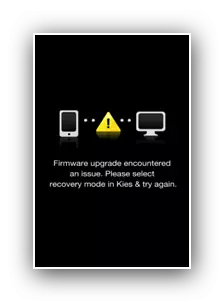
ក្នុងករណីនេះនីតិវិធីសម្រាប់ការប្រគល់ប្រសិទ្ធភាពកម្មវិធីបង្កប់គឺខុសគ្នាបន្តិចបន្តួច។
- រត់គគុកហើយដោតឧបករណ៍ទៅកុំព្យូទ័រ។ បន្ទាប់មកចុចលើឧបករណ៍ហើយជ្រើសរើស "កម្មវិធីបង្កការសង្គ្រោះបន្ទាន់កម្មវិធីបង្ក" ។
- អានព័ត៌មានដោយប្រុងប្រយ័ត្នហើយចុច "ការងើបឡើងវិញនៃការសង្គ្រោះបន្ទាន់" ។
- បង្អួចព្រមានមួយលេចឡើងក៏ដូចជានៅក្នុងការធ្វើបច្ចុប្បន្នភាពធម្មតា។ ធ្វើសកម្មភាពដូចគ្នានឹងការធ្វើបច្ចុប្បន្នភាពធម្មតាដែរ។
- រង់ចាំរហូតដល់កម្មវិធីបង្កប់ត្រូវបានស្តារឡើងវិញហើយនៅចុងបញ្ចប់នៃដំណើរការផ្តាច់ឧបករណ៍ចេញពីកុំព្យូទ័រ។ ជាមួយនឹងប្រូបាប៊ីលីតេដ៏ធំទូរស័ព្ទឬថេប្លេតនឹងត្រូវបានប្រគល់ជូនវិញ។
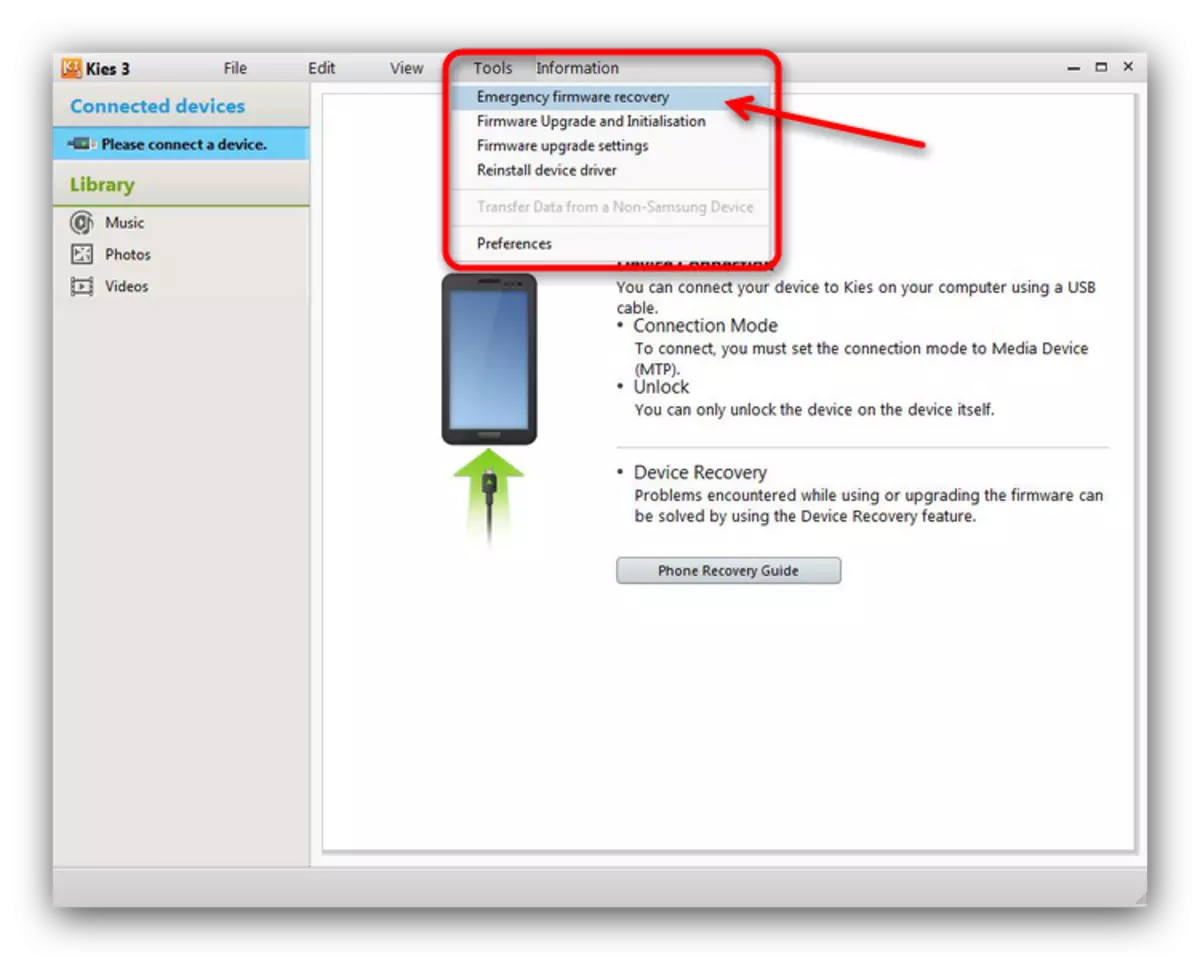
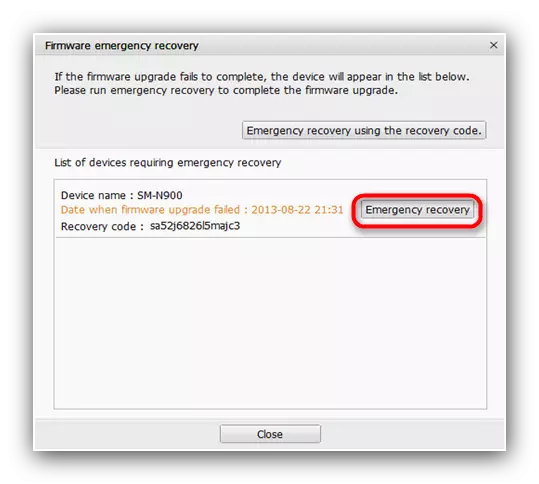
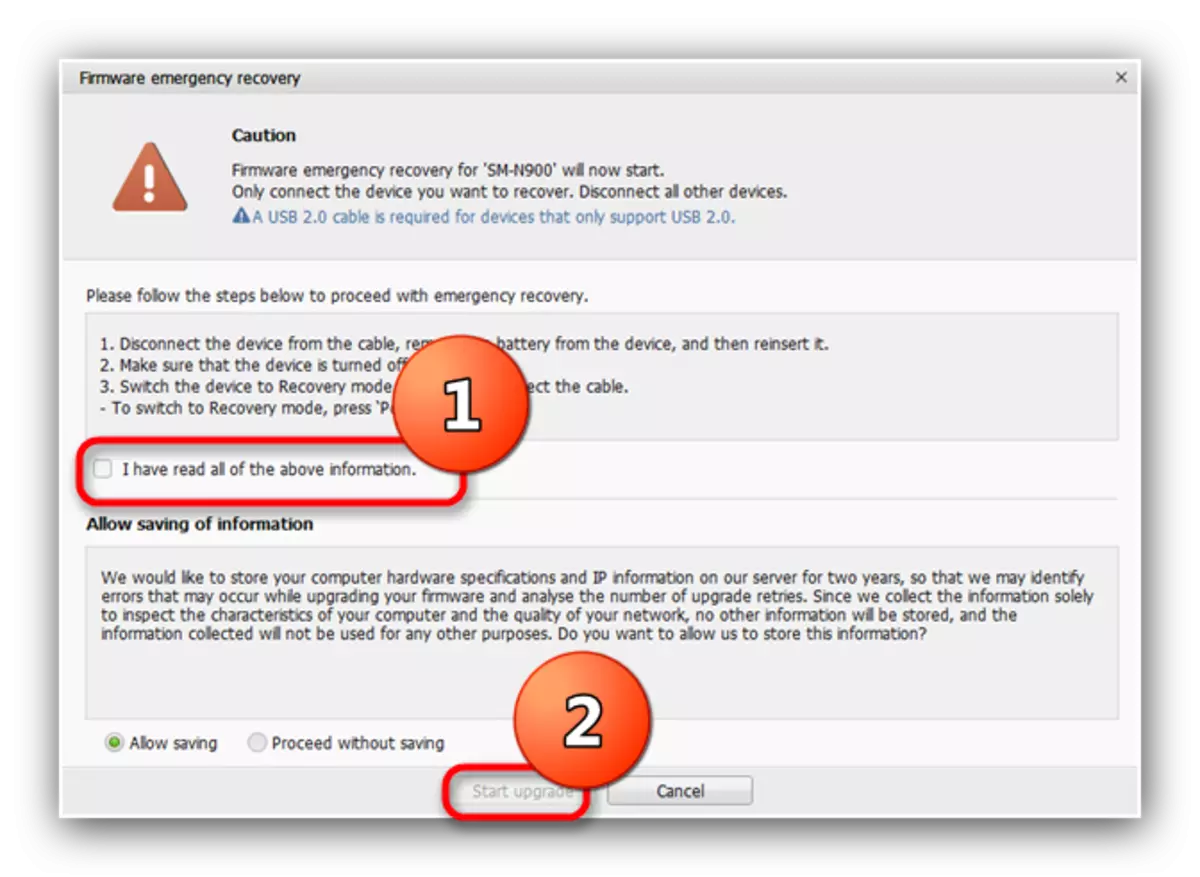
នៅក្នុងកម្មវិធីកម្មវិធីដៃគូរបស់ក្រុមហ៊ុនផលិតផ្សេងទៀតក្បួនដោះស្រាយនីតិវិធីគឺមិនខុសពីអ្វីដែលបានពិពណ៌នានោះទេ។
វិធីទី 3: ធ្វើបច្ចុប្បន្នភាពតាមរយៈការសង្គ្រោះ (កម្មវិធីបង្កប់របស់ភាគីទីបី)
កម្មវិធីប្រព័ន្ធរបស់ភាគីទីបីនិងការធ្វើបច្ចុប្បន្នភាពរបស់វាសម្រាប់ទូរស័ព្ទនិងថេប្លេតត្រូវបានចែកចាយជា Zip-Archives ដែលត្រូវការតំឡើងតាមរយៈរបៀបស្តារឡើងវិញ។ នីតិវិធីសម្រាប់ការរមៀលត្រឡប់មកវិញប្រព័ន្ធប្រតិបត្តិការ Android មុនពេលកម្មវិធីបង្កប់មុនគឺត្រូវតំឡើងប័ណ្ណសារឡើងវិញជាមួយប្រព័ន្ធប្រតិបត្តិការឬបច្ចុប្បន្នភាពតាមរយៈការងើបឡើងវិញនៃទំនៀមទម្លាប់។ រហូតមកដល់បច្ចុប្បន្ននេះមានពីរប្រភេទសំខាន់គឺ ClockworkMod (ការសង្គ្រោះ CWM) និងគម្រោងការស្តារឡើងវិញនូវក្រុម (Tegrp) ។ នីតិវិធីគឺខុសគ្នាបន្តិចបន្តួចសម្រាប់ជម្រើសនីមួយៗដូច្នេះយើងពិចារណាវាដាច់ដោយឡែក។
ការកត់សម្គាល់សំខាន់។ មុនពេលចាប់ផ្តើមឧបាយកលសូមប្រាកដថាប័ណ្ណសារហ្ស៊ីបជាមួយកម្មវិធីបង្កប់ឬការធ្វើបច្ចុប្បន្នភាពមានទីតាំងនៅលើកាតមេម៉ូរីរបស់ឧបករណ៍អ្នក!
CWM ។
ពេលវេលាដំបូងនិងយូរបំផុតគឺជាជំរើសតែមួយគត់នៃការជាសះស្បើយរបស់ភាគីទីបី។ ឥឡូវនេះវាកំពុងចេញពីការប្រើប្រាស់បន្តិចម្តង ៗ ប៉ុន្តែនៅតែពាក់ព័ន្ធ។ ការត្រួតពិនិត្យ - គ្រាប់ចុចកម្រិតសំឡេងដែលត្រូវឆ្លងកាត់ធាតុនិងគ្រាប់ចុចថាមពលដើម្បីបញ្ជាក់។
- ចូលទៅកាន់ការសង្គ្រោះ CWM ។ បច្ចេកទេសអាស្រ័យលើឧបករណ៍នេះវិធីទូទៅបំផុតត្រូវបានបង្ហាញនៅក្នុងវត្ថុធាតុដើមខាងក្រោម។
មេរៀន: វិធីដើម្បីទទួលបានការងើបឡើងវិញនៅលើប្រព័ន្ធប្រតិបត្តិការ Android - ឧបករណ៍
- ចំណុចដំបូងដែលត្រូវទៅទស្សនាគឺ "លុបទិន្នន័យ / កំណត់រោងចក្រឡើងវិញ" ។ ចុចប៊ូតុងថាមពលដើម្បីទៅវា។
- ប្រើគ្រាប់ចុចកម្រិតសំឡេងដើម្បីចូលទៅកាន់ "បាទ / ចាស" ។ ដើម្បីកំណត់ការកំណត់ឧបករណ៍ឡើងវិញបញ្ជាក់ជម្រើសដោយចុចគ្រាប់ចុចថាមពល។
- ត្រឡប់ទៅម៉ឺនុយមេហើយទៅលុបភាគថាសឃ្លាំងសម្ងាត់។ ជំហានបញ្ជាក់ម្តងទៀត 3 ។
- ចូលទៅកាន់ "ដំឡើងហ្ស៊ីបពី sdcard" បន្ទាប់មក "ជ្រើសបង្រួមពី sdcard" ។
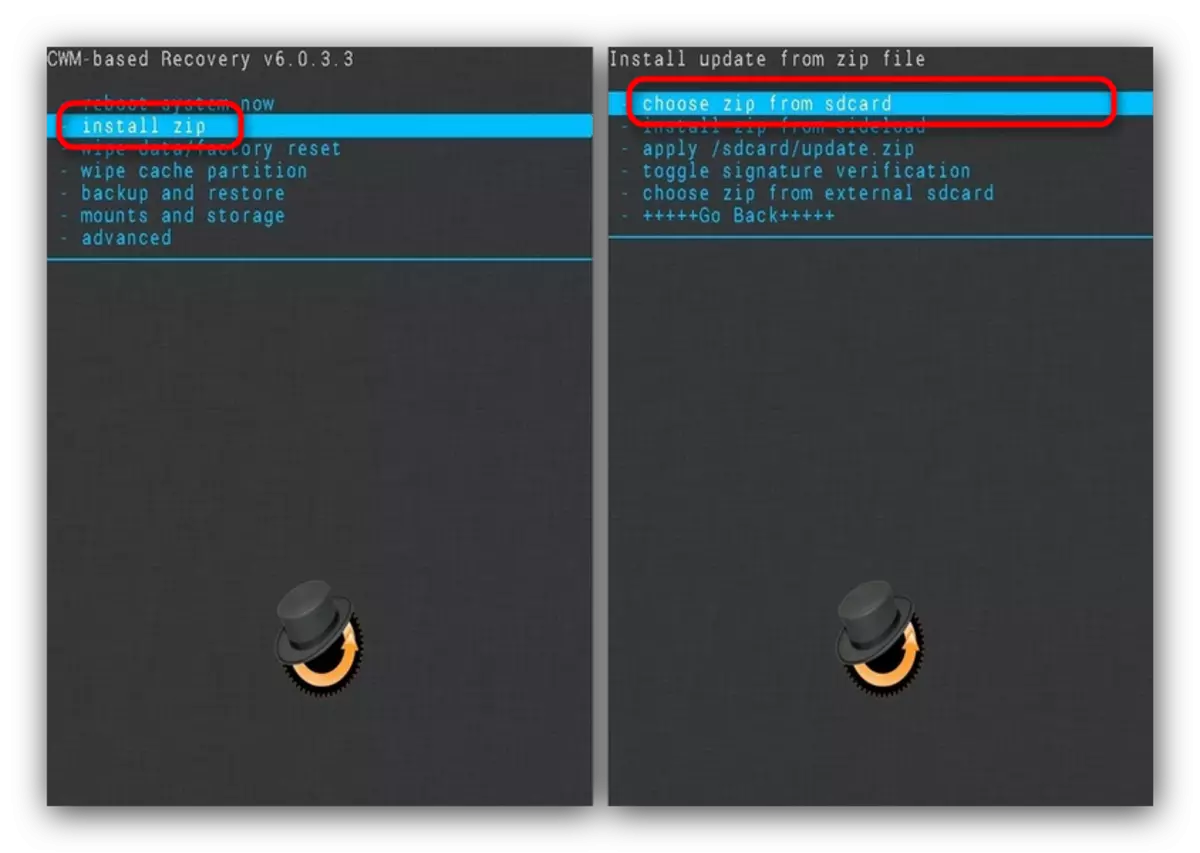
ទាំងអស់ក៏ប្រើបរិមាណថាមពលនិងកូនសោថាមពល, ជ្រើសប័ណ្ណសារជាមួយកម្មវិធីនៅក្នុងទ្រង់ទ្រាយ zip និងបញ្ជាក់ការដំឡើងរបស់វា។
- នៅចុងបញ្ចប់នៃដំណើរការចាប់ផ្តើមឧបករណ៍ឡើងវិញ។ កម្មវិធីបង្កប់នឹងត្រលប់មករកស្ថានភាពការងារវិញ។

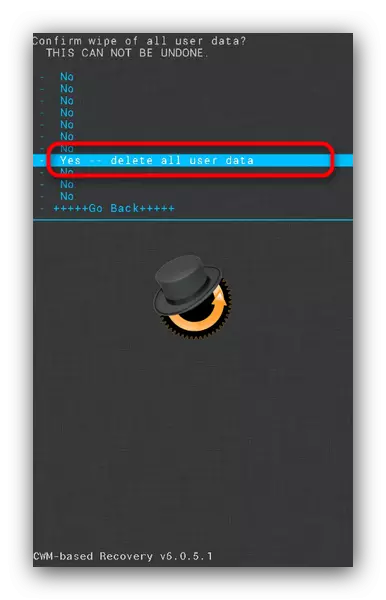


TWRP ។
ប្រភេទនៃការជាសះស្បើយរបស់ភាគីទីបីដែលទំនើបជាងមុននិងពេញនិយមជាងមុន។ បន្ថែមទៀតខុសគ្នាពីការគាំទ្រ CWM នៃឧបករណ៍ចាប់សញ្ញាប៉ះនិងមុខងារកាន់តែទូលំទូលាយ។
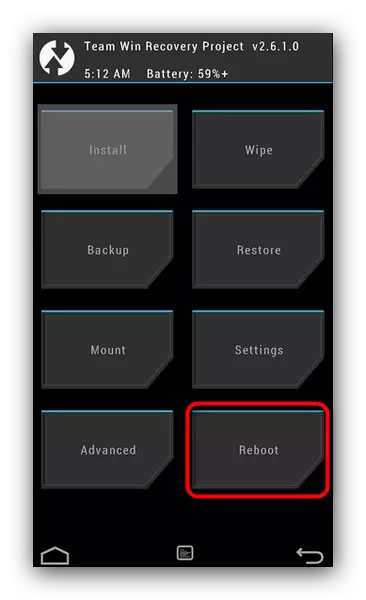
នីតិវិធីនេះនឹងស្តារលទ្ធផលនៃស្មាតហ្វូនឬថេប្លេតរបស់អ្នកទោះយ៉ាងណាថ្លៃដើមបាត់បង់ព័ត៌មានអ្នកប្រើប្រាស់។
ការបហ្ចប់
ដូចដែលអ្នកអាចឃើញសូមស្តារកម្មវិធីបង្កប់នៅលើឧបករណ៍ដែលមានប្រព័ន្ធប្រតិបត្តិការ Android គ្រប់គ្រាន់។ ចុងបញ្ចប់យើងចង់រំ you កអ្នក - ការបង្កើតការបម្រុងទុកទាន់ពេលវេលានឹងជួយសង្រ្គោះអ្នកពីបញ្ហាភាគច្រើនជាមួយនឹងកម្មវិធីប្រព័ន្ធ។